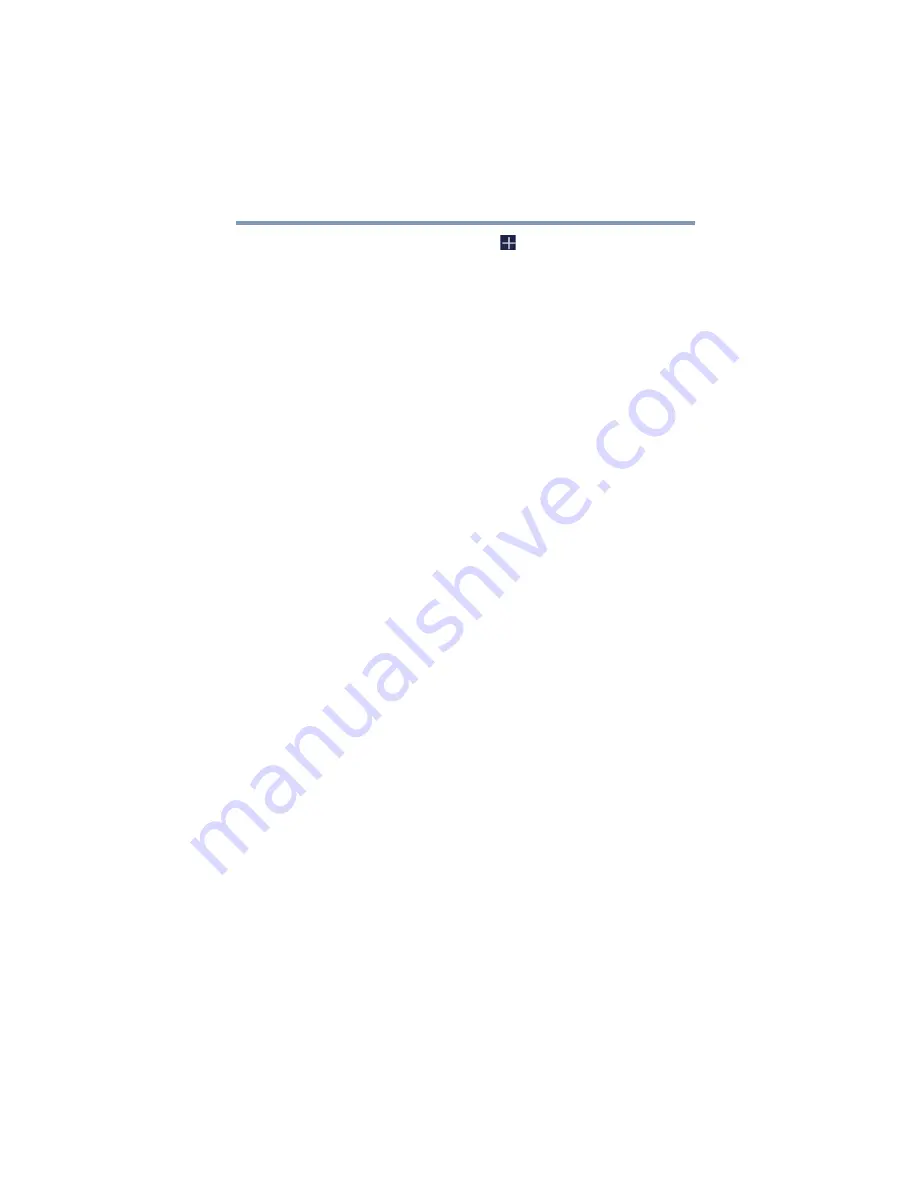
51
Para comenzar
Personalización de las pantallas de Inicio
2
Toque el botón
Personalizar
(
) ubicado en la parte superior
derecha de la pantalla o toque y mantenga presionada un área
vacía en la pantalla de Inicio.
3
Toque la categoría del elemento que desea añadir. Si no hay
espacios vacíos en la pantalla de Inicio la palabra “Add”
(Añadir) se atenúa y usted debe eliminar o mover un elemento
o cambiar a otra pantalla de Inicio antes de poder añadir un
elemento nuevo.
4
En el menú emergente toque la ficha de la categoría del
elemento que desea añadir.
❖
Accesos directos a aplicaciones
—Íconos de aplicaciones
que se pueden colocar en la pantalla de Inicio. Si se tocan
estos íconos se puede abrir la aplicación respectiva sin
tener que abrir primero la pantalla Aplicaciones.
❖
Widgets
—Aplicaciones en miniatura. Puede colocar los
iconos correspondientes en la pantalla de Inicio.
❖
Papeles tapiz
—Imágenes de fondo que se descargan de la
Web o se seleccionan en la Galería (fotos tomadas con la
cámara o imágenes incluidas con el sistema). Un papel
tapiz animado es una escena animada o tal vez un mapa
que se centra en su ubicación.
❖
Más
—Esta categoría incluye los accesos directos a los
marcadores (favoritos) del navegador, accesos directos
creados en la aplicación Mapas y muchos otros elementos.
5
Deslice el dedo hacia la izquierda o la derecha para ver
elementos adicionales en cada categoría.
6
Toque y mantenga presionado el elemento y luego arrástrelo a
la ubicación donde desea colocarlo en la pantalla de Inicio.
Cómo mover un elemento de una pantalla de Inicio
Para mover un elemento a una ubicación nueva en la pantalla de
Inicio actual o para moverlo a otra pantalla de Inicio, toque y
mantenga presionado el ícono y, a continuación, arrástrelo y déjelo
caer en la nueva ubicación.
Cómo eliminar un elemento de una pantalla de Inicio
1
Toque y mantenga presionado el elemento que desea eliminar.
Aparece el botón
Eliminar
en la esquina superior derecha de la
pantalla.
2
Arrastre el elemento hacia el botón
Eliminar
.
















































